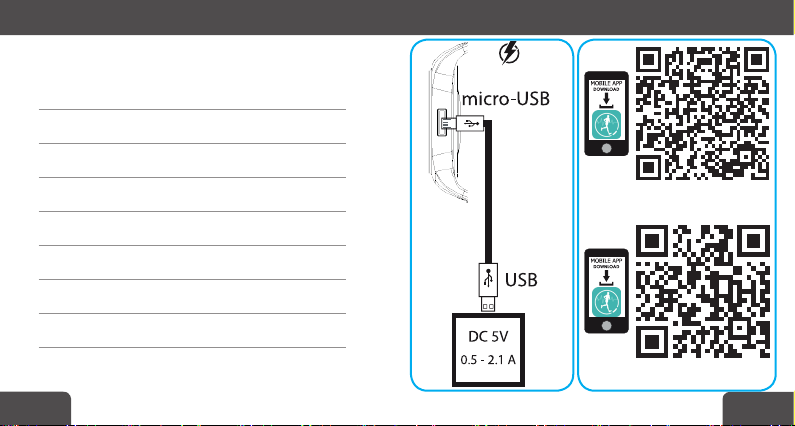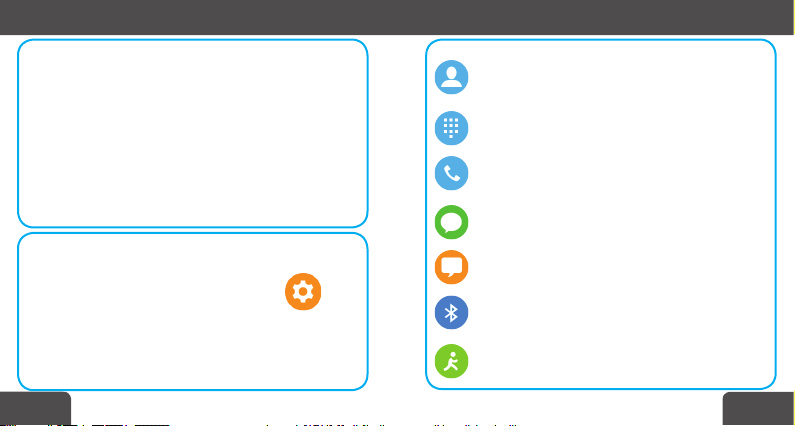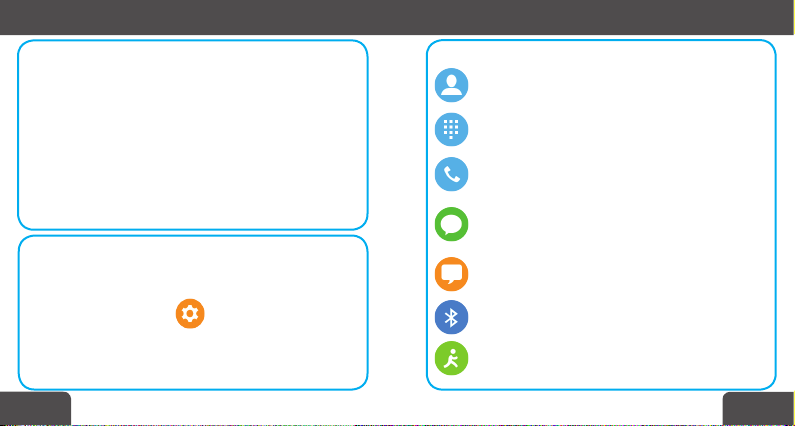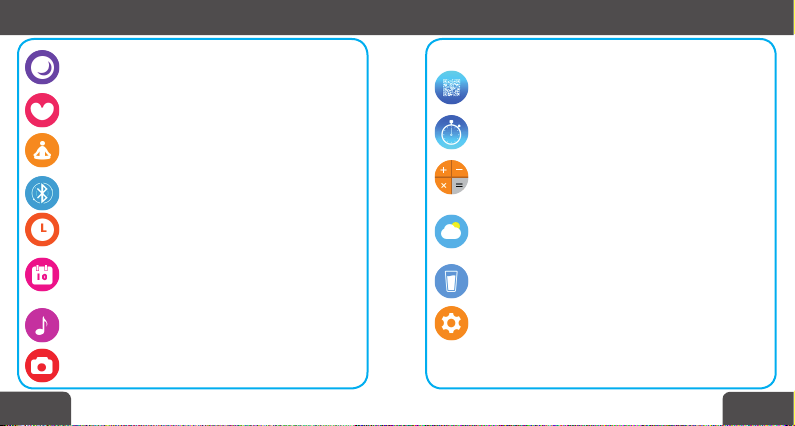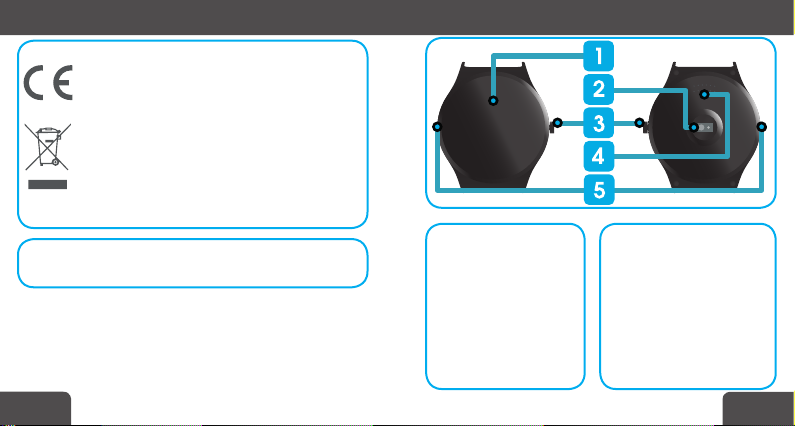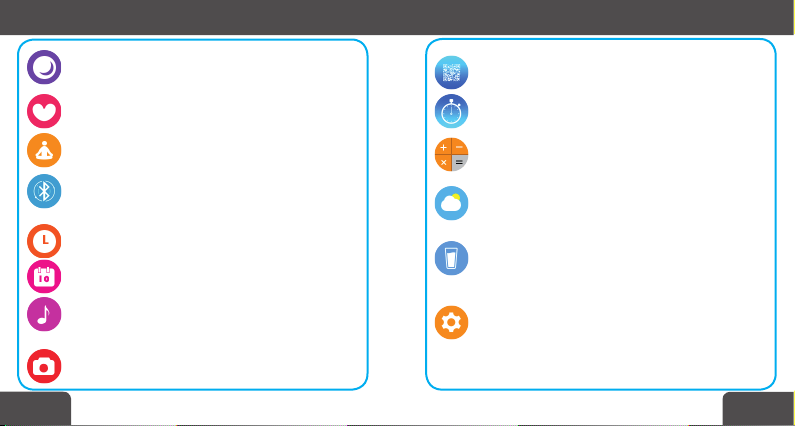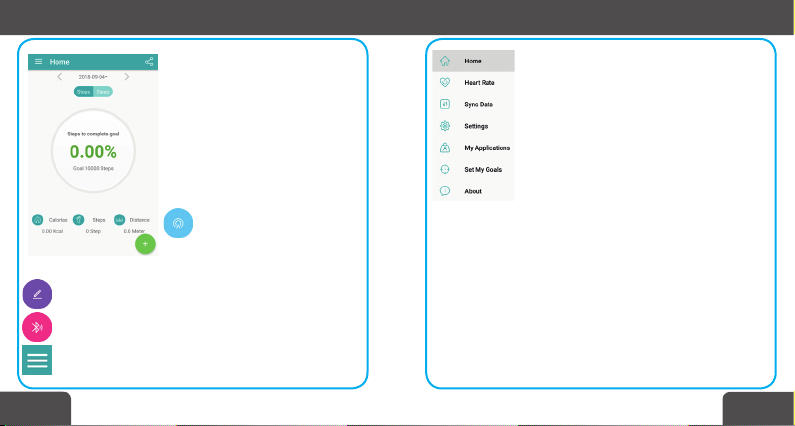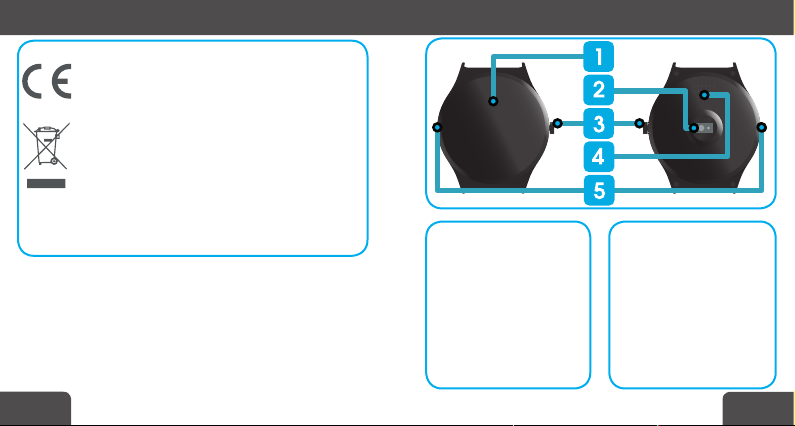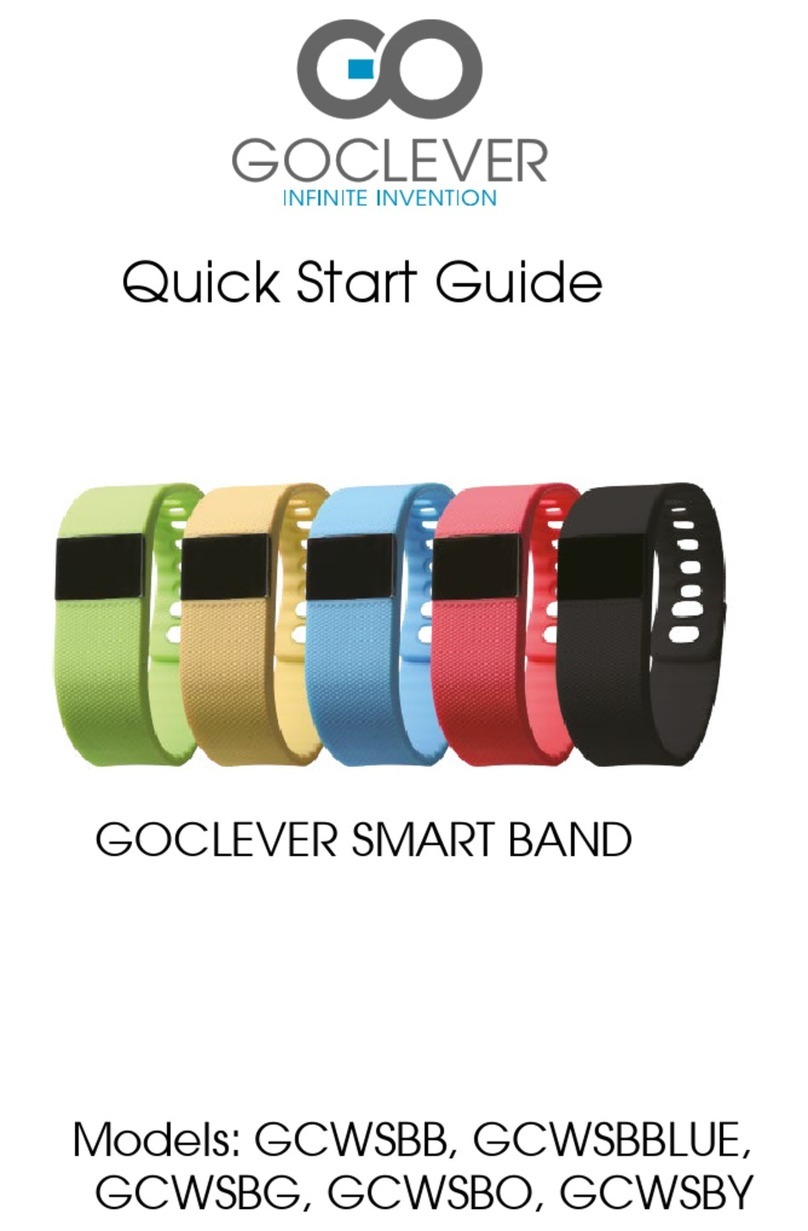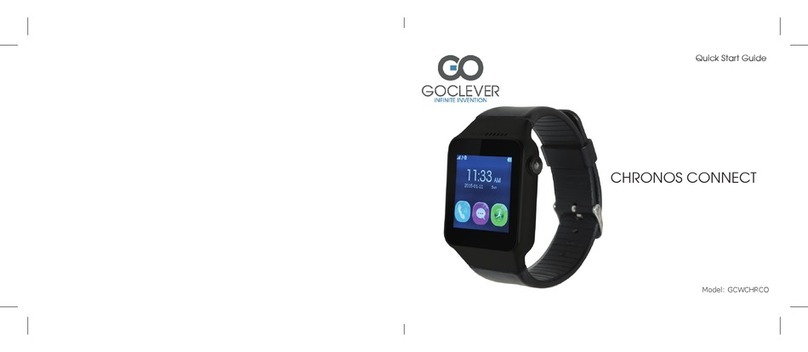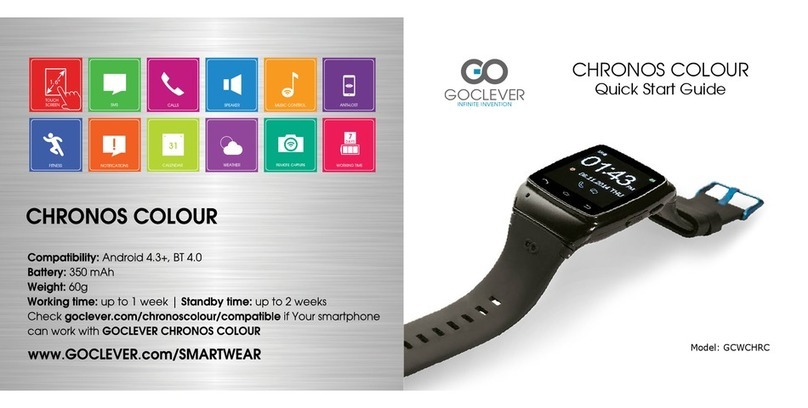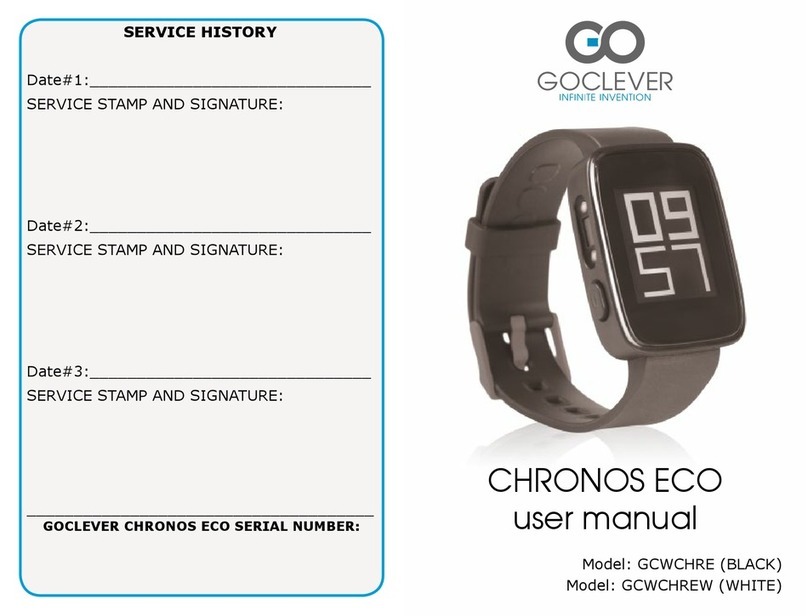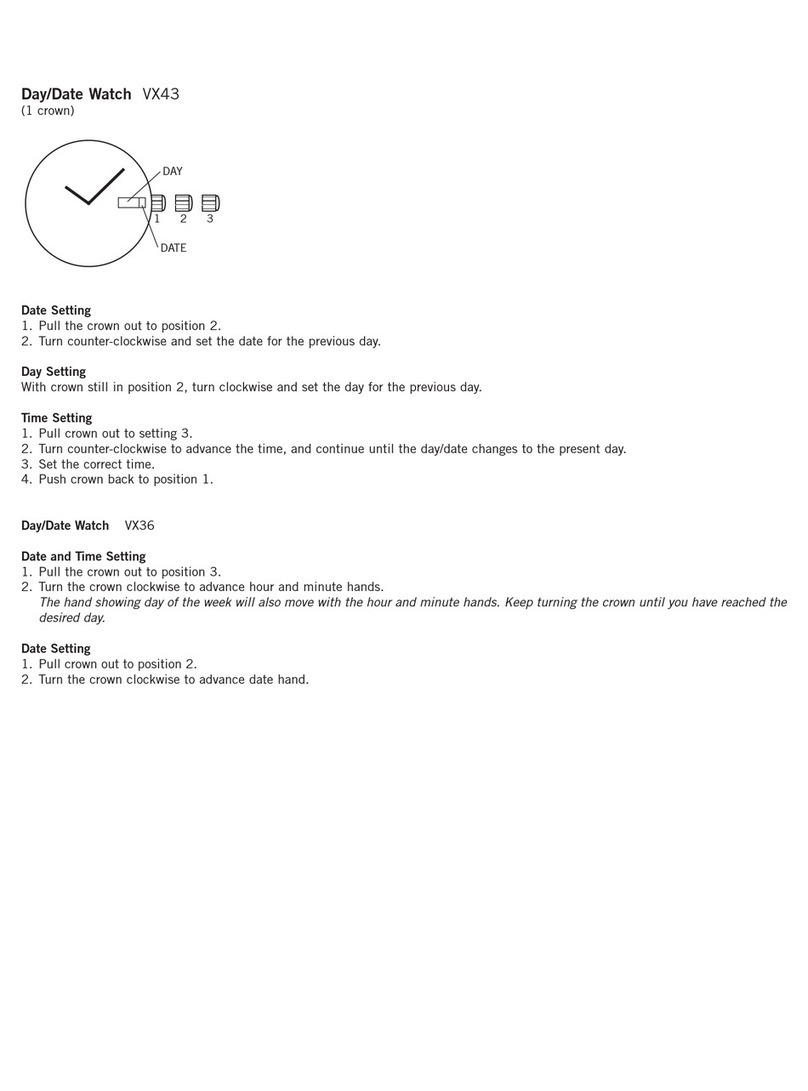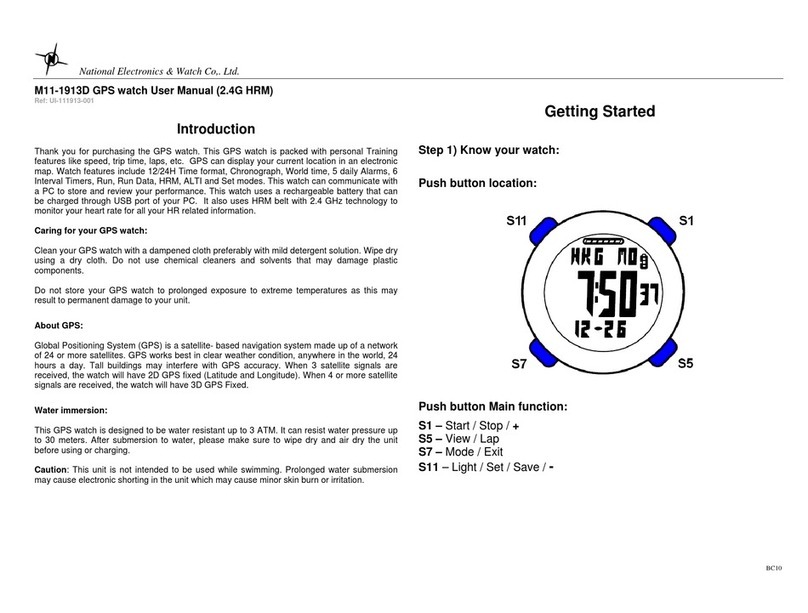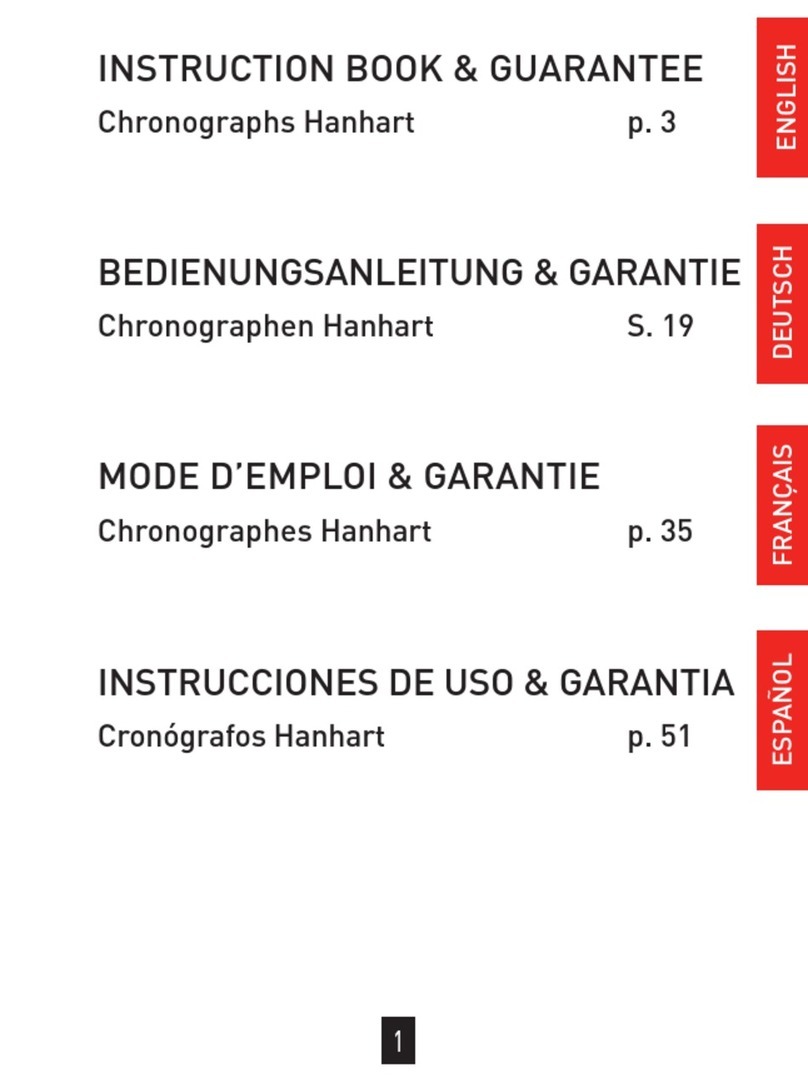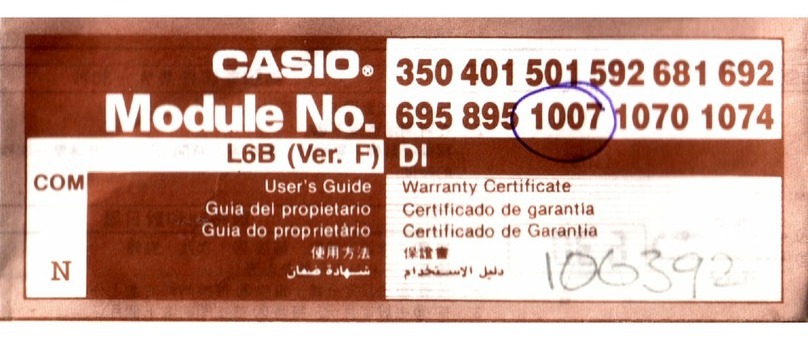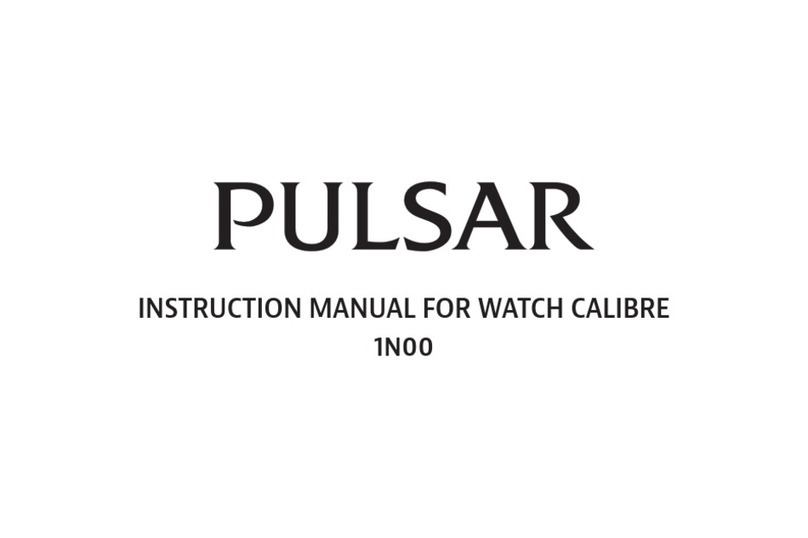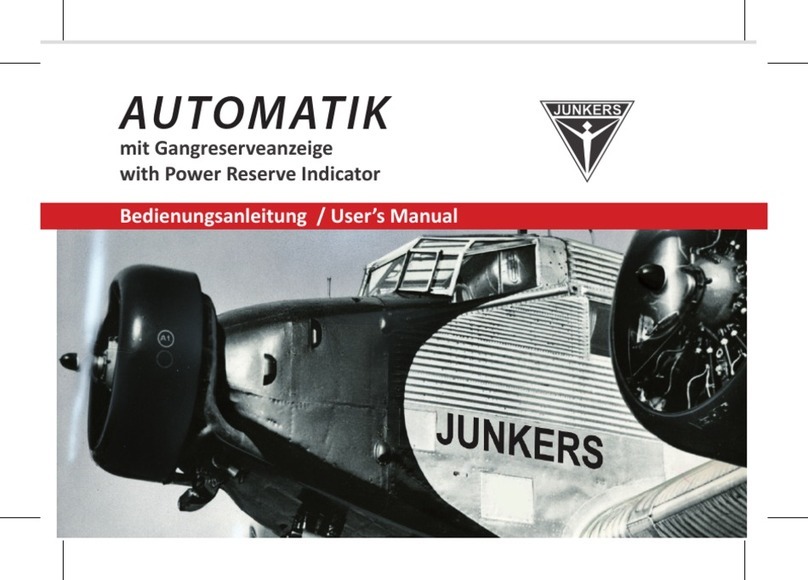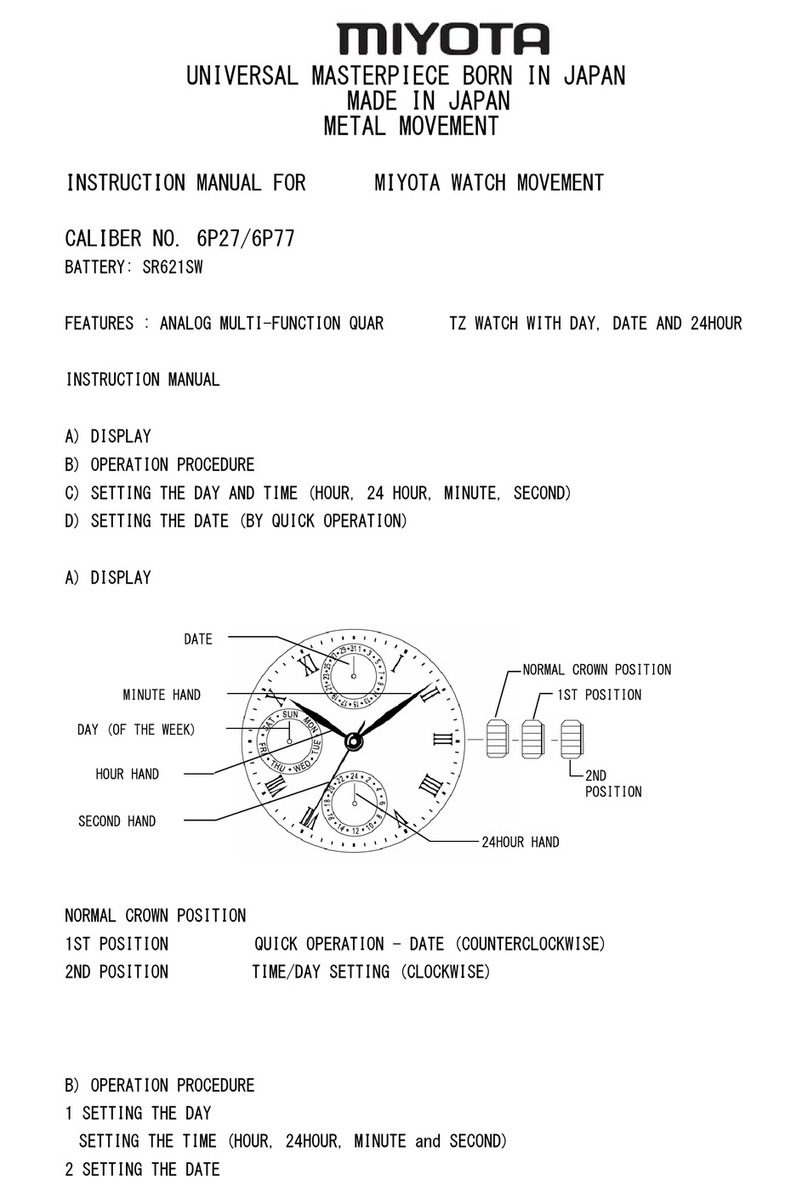39/65
38/65
Quick Start GuideQuick Start Guide FRFR
MOBILE APP - MAIN MENU
L'écran principal de l'application mobile af-
che les statistiques de tness importées
de Fit Watch : calories brûlées, nombre de
pas eectués, distance parcourue. Après
avoir sélectionné l'onglet "Sleep", en haut
de l'écran, l'application achera les sta-
tistiques de sommeil : sommeil profond,
sommeil léger et durée du sommeil.
Après avoir sélectionné le bouton vert avec
le signe " + ", des options supplémentaires
seront achées en bas de l'écran :
Trouver smartwatch : une fois
sélectionnée, la montre émettra un
son, an de la retrouver plus facile-
ment. Pour que cette option fonc-
tionne, la montre et le téléphone doivent
être connectés ensemble via Bluetooth.
Modier le nom du smartwatch : ici, vous pouvez modier
le nom de la montre, qui est visible lors de la connexion par
Bluetooth.
Cette fonction vous permet de vous déconnecter et de vous
connecter à la montre. Le processus de connexion est illustré
à la page (4).
En sélectionnant cette icône, des options supplémentaires
décrites à la page suivante seront achées.
Home : retour à l'écran d'accueil
Sync data: Lorsque cette option est sélectionnée,
l'application synchronisera les données avec la
montre. Par défaut, l'application synchronise les
données automatiquement dans l'intervalle de
temps sélectionné.
Settings (User settings): permet d'entrer des
données telles que le sexe, la taille, le poids, l'â-
ge. Ces informations vous permettent de calculer
plus précisément les calories brûlées. Cette option
nécessite un enregistrement dans l'application.
Settings (Notication settings): Ici, vous po-
uvez gérer la liste des applications installées sur
le téléphone dont les notications seront achées
dans la montre. Par défaut, toutes les applications
sont activées.
Settings (Alert settings): ici, vous pouvez dénir si l'application
doit vous informer lorsque la connexion à la montre est déconnectée.
Settings (Function introduction)/(User help): ache les écrans
d'aide concernant la fonctionnalité de l'application et la procédure de
connexion à la montre.
My Applications: vous permet d'installer des applications supplé-
mentaires et du cadran de la montre.
Set my goals: ici, vous pouvez dénir un objectif quotidien pour
le nombre de pas. Cette option nécessite un enregistrement dans
l'application.
About: ache des informations sur la version du logiciel.